1.如何把原 win10 的引导加到 clover 里
1 把硬盘压缩出一块空地,留给clover,要比U盘的clover的EFI分区大2 用DiskGenius这个软件的克隆分区功能,把U盘的EFI克隆到硬盘的空地上
一要注意源分区和目标分区,
二是 若克隆不成功或不能用,就先把硬盘空地格式化成某种合适的格式,再克隆
3 用easyUEFI,添加硬盘上克隆出来的EFI分区引导,前提是 你知道怎么在开机时,从WindoesBootManager切换到BootUEFI,比如我的acer是按esc。
如果你在开机时没有出现过windows boot manager,就先下载个easybcd,把 “编辑引导菜单》超时选项》倒计时N秒”的时间调长一点,以便于摸索进入BootUEFI。
注意,有人反映,用了easyUEFI 就进不来BIOS,本人对此不负责。
我的机子不存在这种情况。
要进BIOS需要在进入WindoesBootManager之前就连续按某个键(acer F2,其他机型请自查)
在进入了WindoesBootManager之后,我的就进不了BIOS了,只能长按电源5-10秒键强制断电再开机。
另 U盘空余磁盘的利用:(非格式化U盘全盘)
用于引导安装系统的U盘,一般分三部分:EFI引导+要安装的系统+空余部分。
默认可用只是EFI的<=300MB。
要想利用空余部分而不格式化U盘全盘,可以利用Bootice工具。
不格盘的好处就是能够再次用于安装或修复系统。并且能够利用空余较大空间。
方法如下
用windows的磁盘管理或者其他工具,把U盘的空余空间格式化成某种格式,
打开bootice,目标磁盘选U盘》分区管理》把刚格式好的空分区选中》(设为可见/激活/分配盘符)》 去看一下有没有显示可移动磁盘吧。
以后重装系统的话,再次把U盘的EFI分区 设为可见。
以上软件 请在 管理员权限下运行。
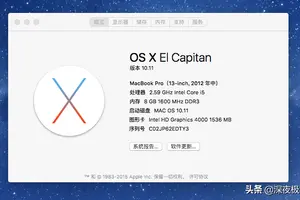
2.最后一个bug,怎么实现在clover上启动windows
对以传统bios安装在mbr分区的win7/WIN8也可以使用EFI引导直接进入win。
首先进win提取EFI引导文件,以管理员员身份运行cmd,输入如下命令bcdboot c:\windows /s x: /f all复制代码以上命令中,c代表c盘即win所在分区盘符。s,命令参数,引导另存到其他地方。
x,某储存引导分区的盘符,要换成你自己的。f,命令参数,固件类型(bios or uefi);all 生产全部类型引导(both bios,uefi)。
如显示复制失败亦可在c盘找到EFI文件夹,复制到EFI分区即可(win7下缺少某些命令参数。win8测试通过,所以你的若是win7系统,可下个win8的pe,进入pe运行该命令)。
当我们要默认引导进win是,首先获取EFI分区的卷标名(一般就是EFI)或uuid,再在DefaultLoader中填写win的efi引导文件如bootmgfw.efi,或bootx64.efi。
3.windows怎么制作clover引导
用Bootice格式U盘为两个分区,具体看图。
分区时注意格式
分好区后,推出U盘,重新插入,这时显示的是1G的盘符,这个需要放入CLOVER文件,在放入文件之前需要做引导。看下一步。
解压下载好的USBTools-Boot1f32文件到电脑的F盘根目录下(其实C,D,E都可以
运行CMD命令找到刚刚解压的USBTools-Boot1f32文件夹,命令如图。
然后运行BootUSB.bat文件到U盘的1G盘,刚刚格式的1G盘,盘符为G,看图
从新拔出U盘,插入U盘。放入提前下载好的Clover EFI文件,好了,到此为止引导盘就做好了。下一步就是写入DMG镜像到盘。
用BOOTICE软件设置U盘另外一个分区为可见,建议可见后,推出U盘,从新插入U盘。
用Transmac写入10.10.1DMG文件到可见的分区,也就是6.6G的这个分区,看图---
文件比较大,写入比较慢喝杯咖啡等等吧。写完后,在用BOOTICE文件将引导区设置为可见就OK了,至此,U盘引导MAC原版镜像制作完毕。
转载请注明出处windows之家 » clover设置win10
 windows之家
windows之家


